
Если вы начинаете испытывать значительное сокращение времени автономной работы на вашем iPhone 5, но еще не готовы к обновлению, вы всегда можете попробовать самостоятельный ремонт. Это не только просто, но и намного более доступно, чем новый iPhone. Следуйте, и мы проведем вас от начала до конца!
Что нужно для самостоятельной замены батареи в iPhone 5
Вам понадобятся некоторые инструменты и запчасти для ремонта вашего iPhone 5. iMore рекомендует использовать только качественные и оригинальные запчасти от известного поставщика, такого как iFixYouri. У них есть качественные запчасти, инструменты и многое другое для всех ваших потребностей ремонта.
- Сменный аккумулятор для iPhone 5
- Бутылка с соской
- 5-точечная отвертка
- Стандартная отвертка Phillips № 000
- Spudger инструмент
- Лезвие бритвы
- iSesamo Открытие инструмента
Шаг 1: выключите ваш iPhone 5

Перед началом любого ремонта всегда полностью выключайте ваш iPhone, используя Слайд для выключения вариант. Достаточно просто, верно?
Шаг 2: Снимите передний экран в сборе
- Для начала используйте свой защитная отвертка удалить два винта в нижней части вашего iPhone 5, которые сидят по обе стороны от док-станции.
![Как DIY заменить взорванный наушник на iPhone 5]()
- Теперь разместите свой бутылка с соской выше Домашняя кнопка и осторожно приподнимите снизу. Будьте осторожны, чтобы не потянуть весь экран, так как верх экрана все еще прикреплен несколькими кабелями. Вы только хотите выпустить нижняя часть.
![Как DIY заменить взорванный наушник на iPhone 5]()
- Когда экран освободится, поверните дисплей в сборе, чтобы вы могли щит это удерживает кабели на месте.
![Как DIY заменить взорванный наушник на iPhone 5]()
- Используя ваш ## 000 отвертка удалить три винта удерживая экран дисплея вниз. Отложите щит в сторону и помните, чтобы не перепутать винты.
![Как DIY заменить взорванный наушник на iPhone 5]()
![Как DIY заменить взорванный наушник на iPhone 5]()
- Теперь используйте ваш инструмент spudger вырвать три кабеля которые прикрепляют дисплей к плате. После этого дисплей должен быть свободен от устройства. Как примечание стороны, вы можете видеть только два из кабелей (как отмечено на фотографии ниже), поскольку третий снизу. В большинстве случаев третий просто всплывает сам по себе, когда вы удаляете первые два. Возможно, вам придется освободить его, но, скорее всего, он придет сам по себе. Вторая фотография ниже показывает его расположение на доске для справки.
![Как DIY заменить взорванный наушник на iPhone 5]()
![Как DIY заменить взорванный наушник на iPhone 5]()
![Как DIY заменить взорванный наушник на iPhone 5]()
- Отложите устройство в сторону, как только дисплей освободится.

Альтернативный метод: если у вас возникают проблемы с вытягиванием экрана с помощью присоски, вы можете вставить лезвие бритвы на внешнем крае крепежа с винтом и слегка приподнять вверх. Этот метод дает вам достаточно свободного места, чтобы вставить инструмент spudger внизу и отпустить экран. Я рекомендую этот метод, если ваши руки не так устойчивы или вы боитесь, что вы можете слишком сильно потянуть и повредить кабель.
Шаг 3: заменить аккумулятор
Я предвосхищу этот раздел, сказав, что пластиковые язычки батарей, которые нужно вытащить, чтобы освободить их, бесполезны. Они ломаются или сгибают батарею. Вы можете попробовать этот метод, но я предлагаю следовать моим инструкциям ниже.
- Начните с удаления два винта показано на фото ниже. Этот экран покрывает сам разъем аккумулятора. Используйте свой # 000 отвертка за это.
![]()
- Теперь используйте ваш инструмент spudger чтобы аккуратно вытащить разъем с платы, как показано на рисунке.
![]()
![]()
- Теперь мы готовы извлечь батарею, что является самой трудной частью и должно быть сделано с особой осторожностью, чтобы предотвратить ее прокол или повреждение логической платы. Я использую iSesamo инструмент для открытия для снятия батареи, потому что она податлива и это означает, что она более деликатная. Вы можете использовать плоский конец инструмента spudger если хочешь, но я нашел их довольно легко разорвать.
- Чтобы извлечь аккумулятор, начните с верхний левый угол и вставьте открывающий инструмент между корпусом и аккумулятором. Осторожно начните подниматься вверх. Вы должны услышать, как клей начинает трескаться. Теперь медленно перемещайте инструмент вокруг левая сторона батареи и аккуратно поднимите немного вверх за раз. Каждый раз вы должны услышать больше трещин клея. Просто равномерно надавливайте и каждый раз перемещайте инструмент для подглядывания.
![]()
![]()
- К тому времени, когда вы дойдете до дна, клей должен быть почти свободен или достаточно свободен, чтобы вы могли схватить батарею, аккуратно сломать остальную часть и вынуть ее.
![]()
При выполнении описанных выше шагов важно соблюдать осторожность, чтобы не проколоть и не согнуть аккумулятор. Просто не торопитесь, и вы получите там. Не торопитесь и не форсируйте это.
- Теперь вы можете вставьте новую батарею. Обратите внимание на соединительный кабель, так как, возможно, вам придется согнуть его, чтобы придать ему немного формы, если это еще не сделано. Также снимите клейкую подложку с задней стороны аккумулятора.
![]()
- Переподключите разъем батареи аккуратно выровняв его и плотно прижав его пальцем.
- Переместите экран батареи и использовать свой # 000 отвертка заменить два винта.
Шаг 4. Повторно подключите дисплей в сборе
- Повторно прикрепите три кабеля для отображения обратно на плату вашего iPhone 5.
![Как DIY заменить взорванный наушник на iPhone 5]()
![Как DIY заменить взорванный наушник на iPhone 5]()
- Тщательно переместите экран дисплея по кабелям, как только вы уверены, что они в безопасности.
- Заменить три винта Вы удалили ранее, используя ваш ## 000 отвертка. Иногда верхний правый винт не намагничен и может оказаться немного сложным, чтобы вернуться обратно. Обычно я провожу его пальцем, а затем использую отвертку. Делает для облегчения работы.
![Как DIY заменить взорванный наушник на iPhone 5]()
- Теперь установите дисплей обратно на место. Обязательно выровняйте пазы в верхней части экрана внутри рамки. Если вы столкнулись с сопротивлением, не нажимайте на дисплей вниз. Убедитесь, что все выровнено правильно и что зажимы в верхней части выровнены правильно. Затем попробуйте снова слегка нажать вниз.
- Заменить два винта которые сидят по обе стороны от Молниеносный док используя ваш защитная отвертка.
![Как DIY заменить взорванный наушник на iPhone 5]()
Шаг 5: Проверьте батарею

Чтобы проверить аккумулятор, просто включите iPhone 5 и убедитесь, что он работает. Рекомендуется полностью зарядить его и убедиться, что аккумулятор полностью заряжен и не истощается слишком быстро, что может быть признаком неисправной замены. Также убедитесь, что ваш iPhone 5 не нагревается во время зарядки, что является еще одним признаком неисправного аккумулятора.
Если все прошло по плану, вы снова должны быть в рабочем состоянии! Если нет, загляните на наши форумы iMore и быстро найдите помощь и ответы на часто задаваемые вопросы.
Сделай сам: отремонтируй свой iPhone
- Исправить сломанный iPhone 7 или 7 Plus
- Исправить сломанный iPhone 6s или 6s Plus
- Исправить сломанный iPhone SE
- Исправить сломанный iPhone 6 или 6 Plus
- Исправить сломанный iPhone 5c
- Исправить сломанный iPhone 5s
- Исправить сломанный iPhone 5
- Исправить сломанный iPhone 4s
- Исправить сломанный iPhone 4 (GSM)
- Исправить сломанный iPhone 4 (CDMA)
- Исправить сломанный iPhone 3GS или 3G
Оцените статью!
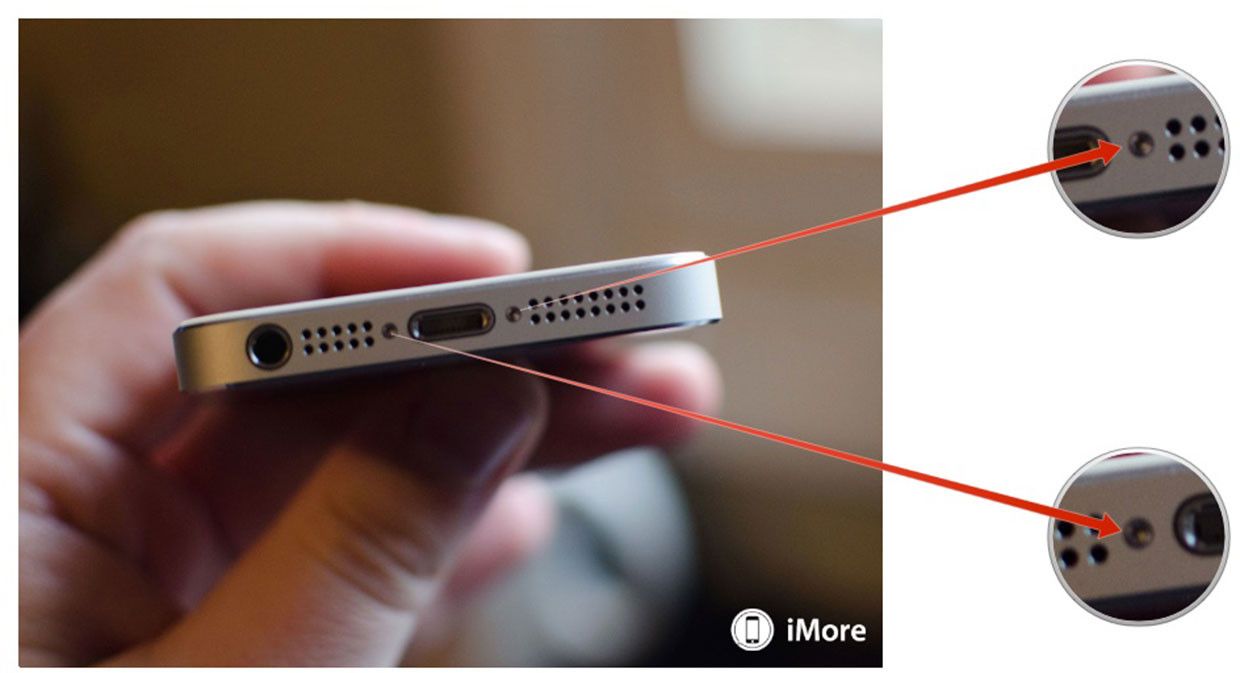


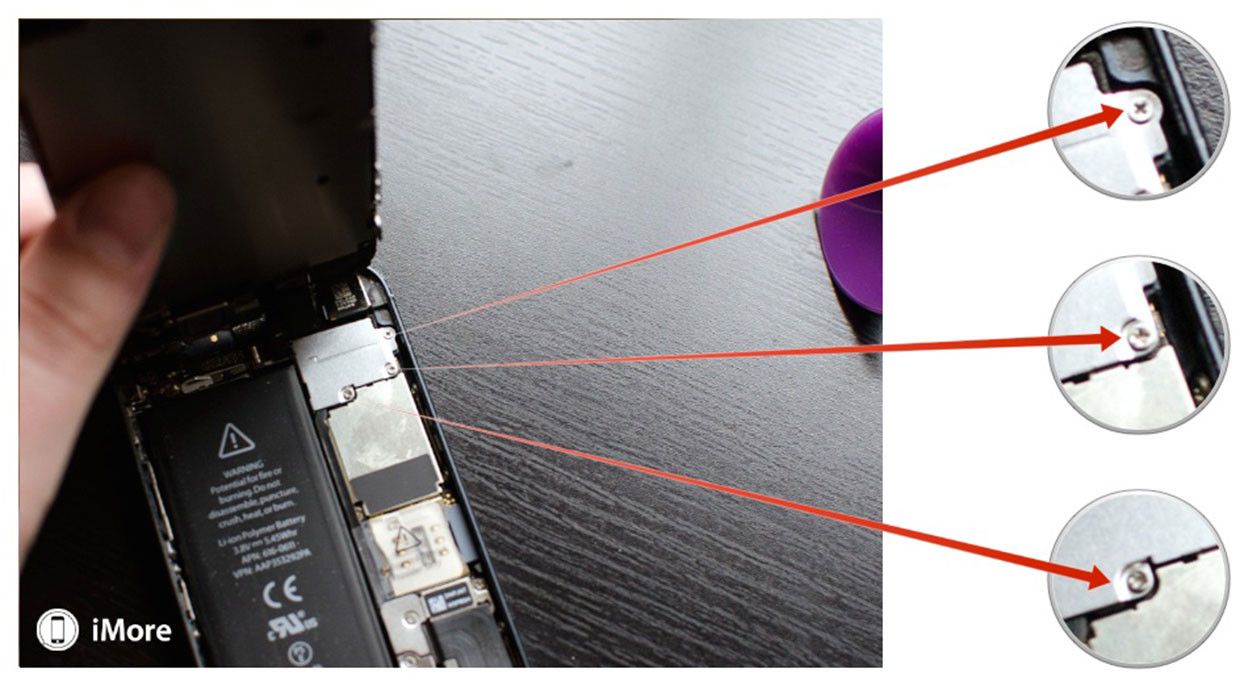

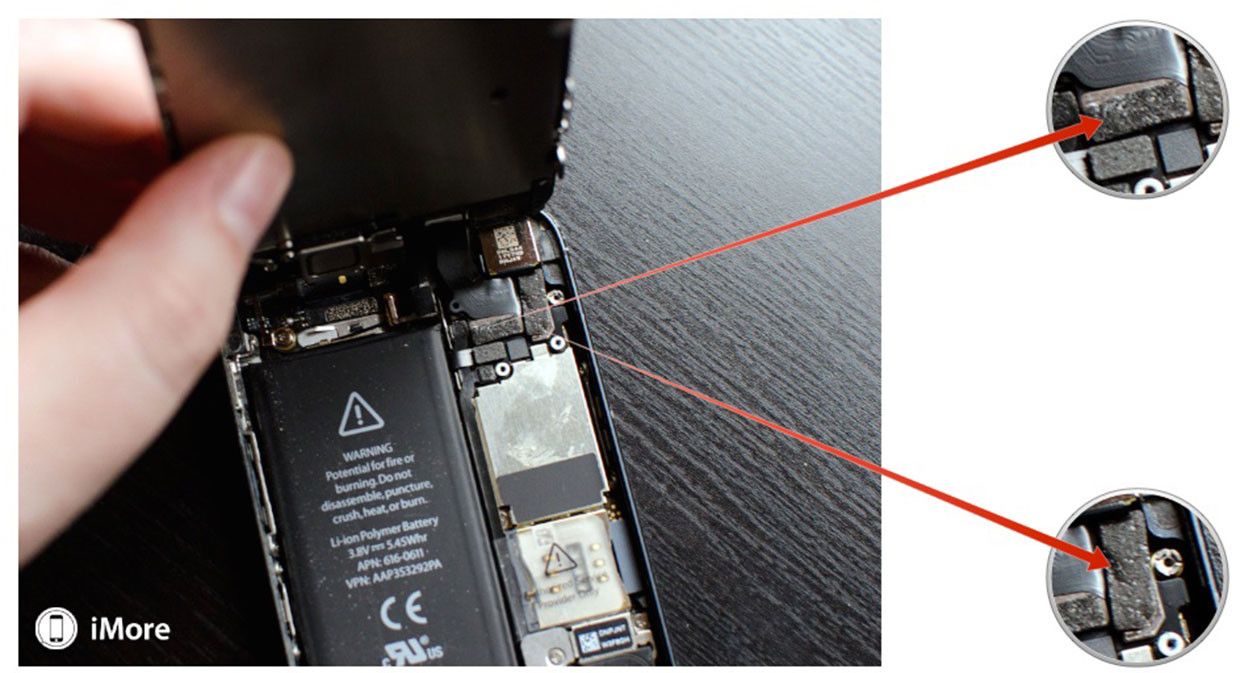

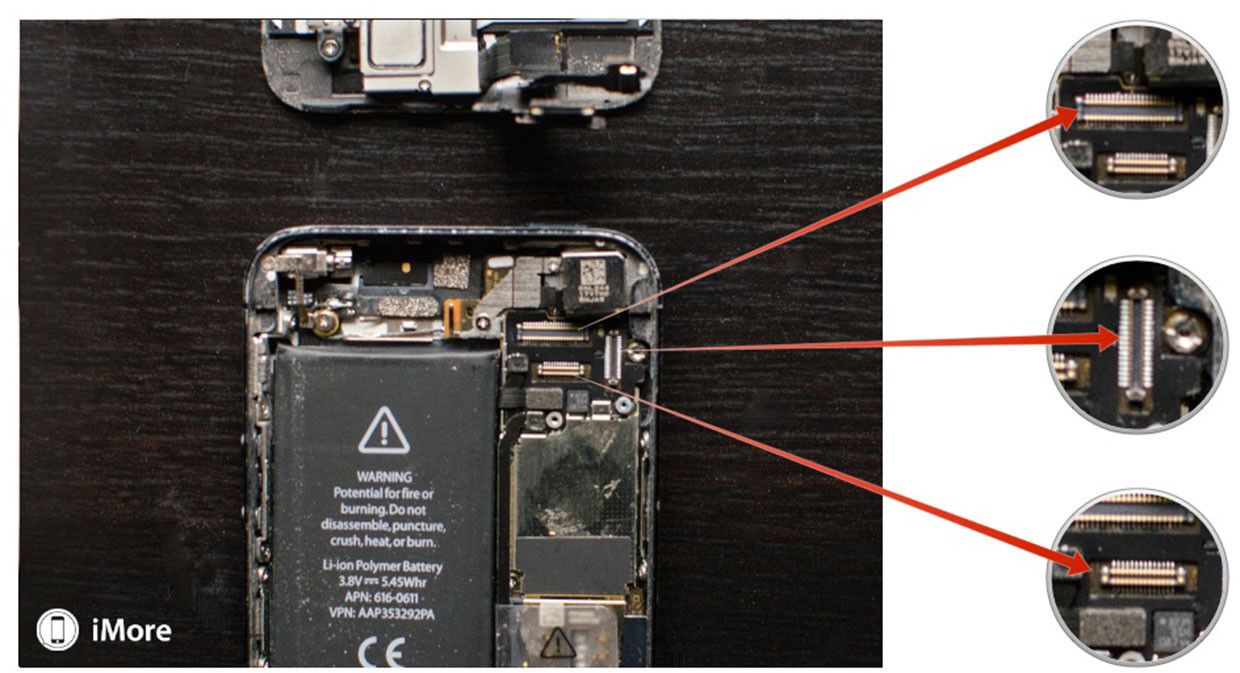
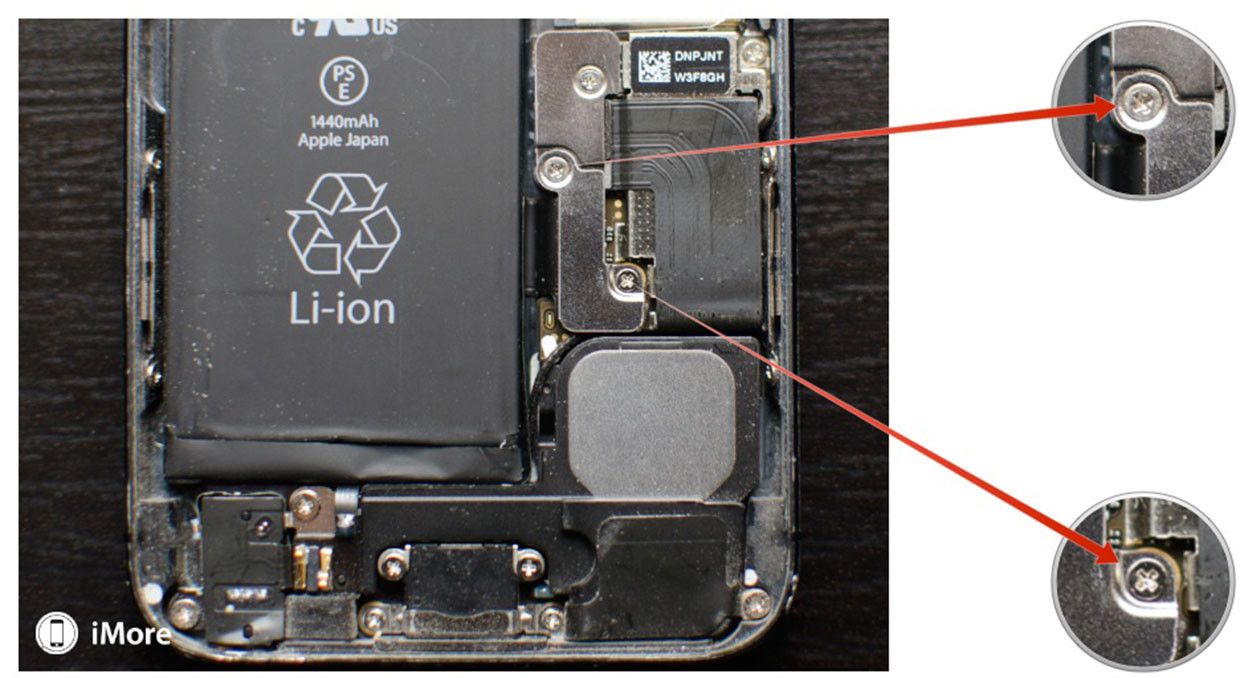
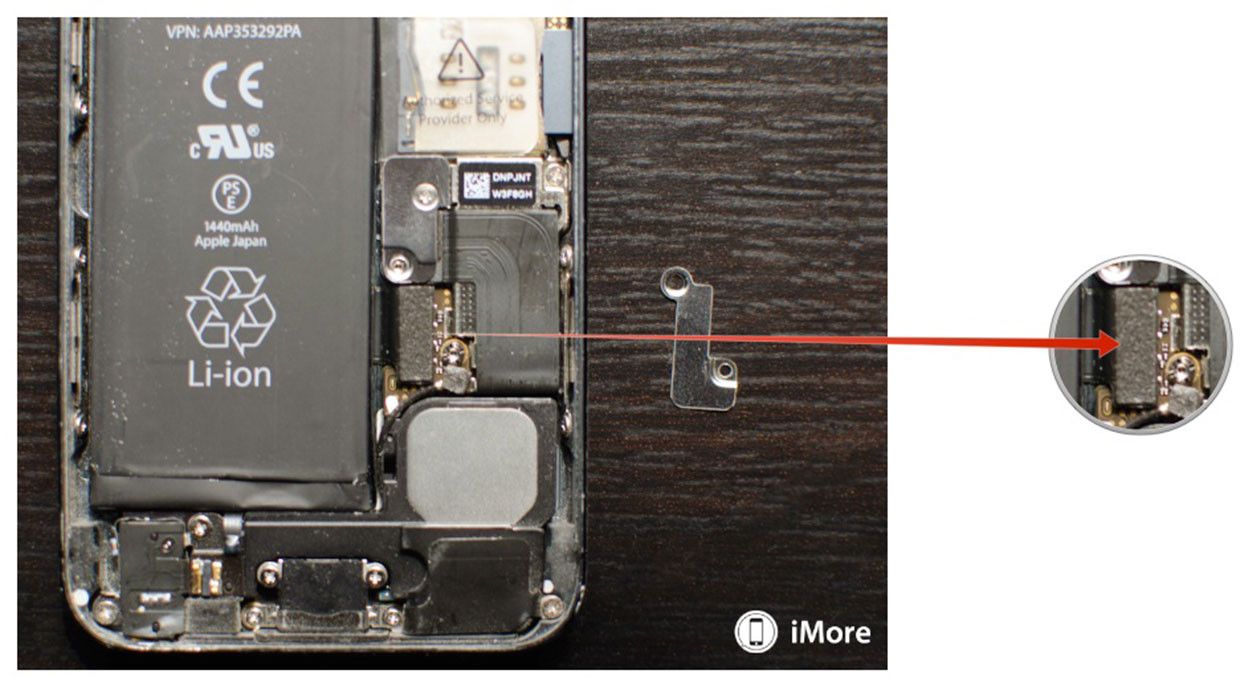




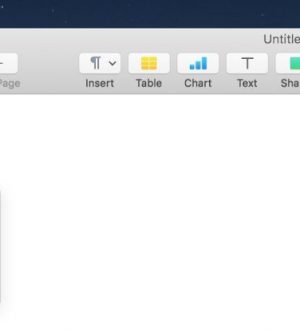
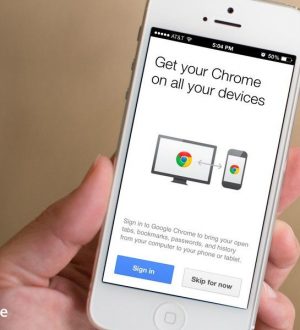

Отправляя сообщение, Вы разрешаете сбор и обработку персональных данных. Политика конфиденциальности.